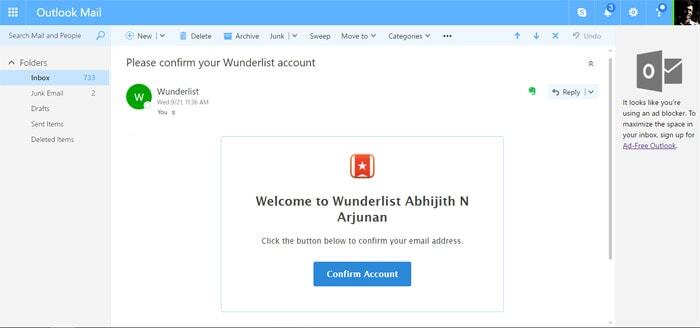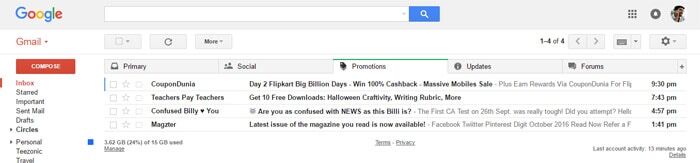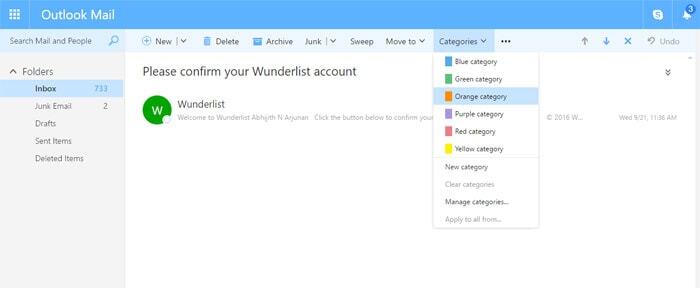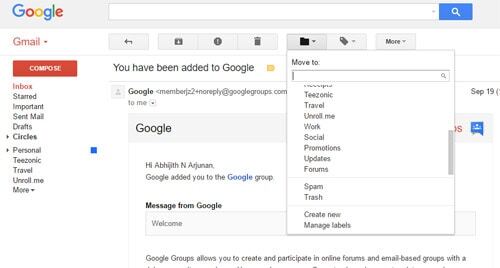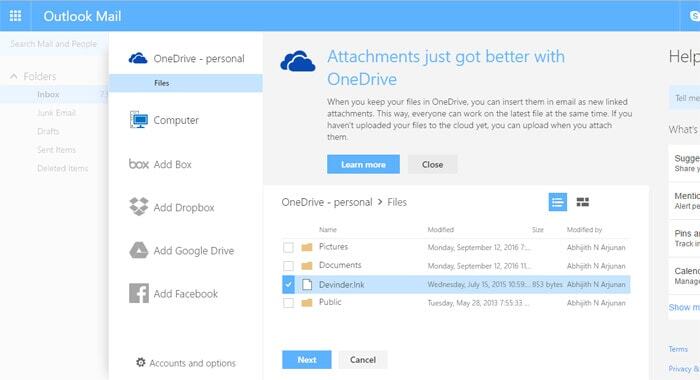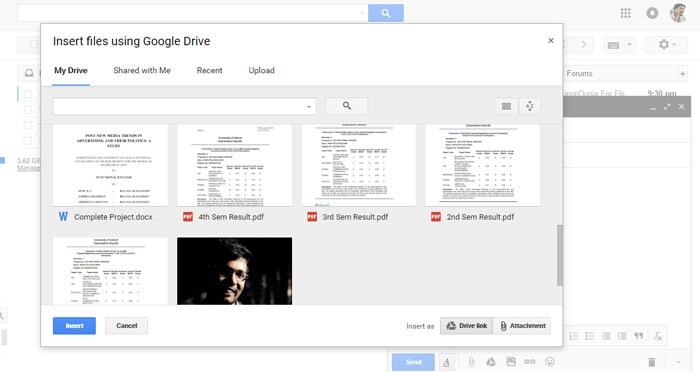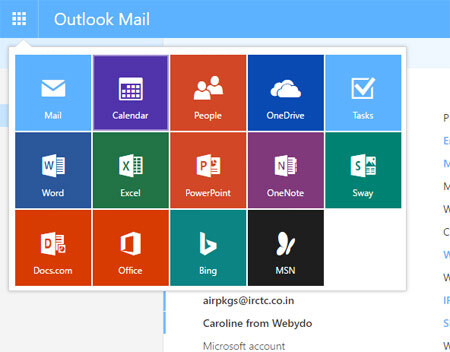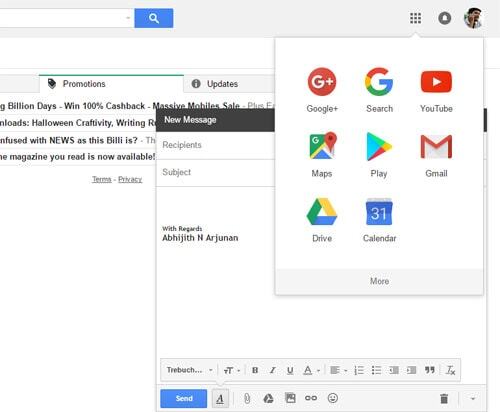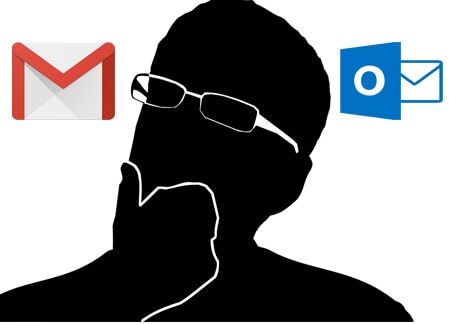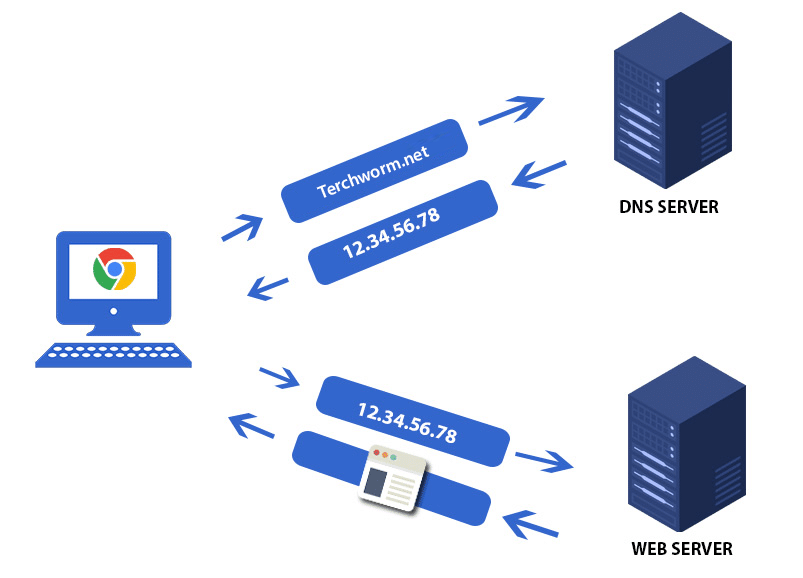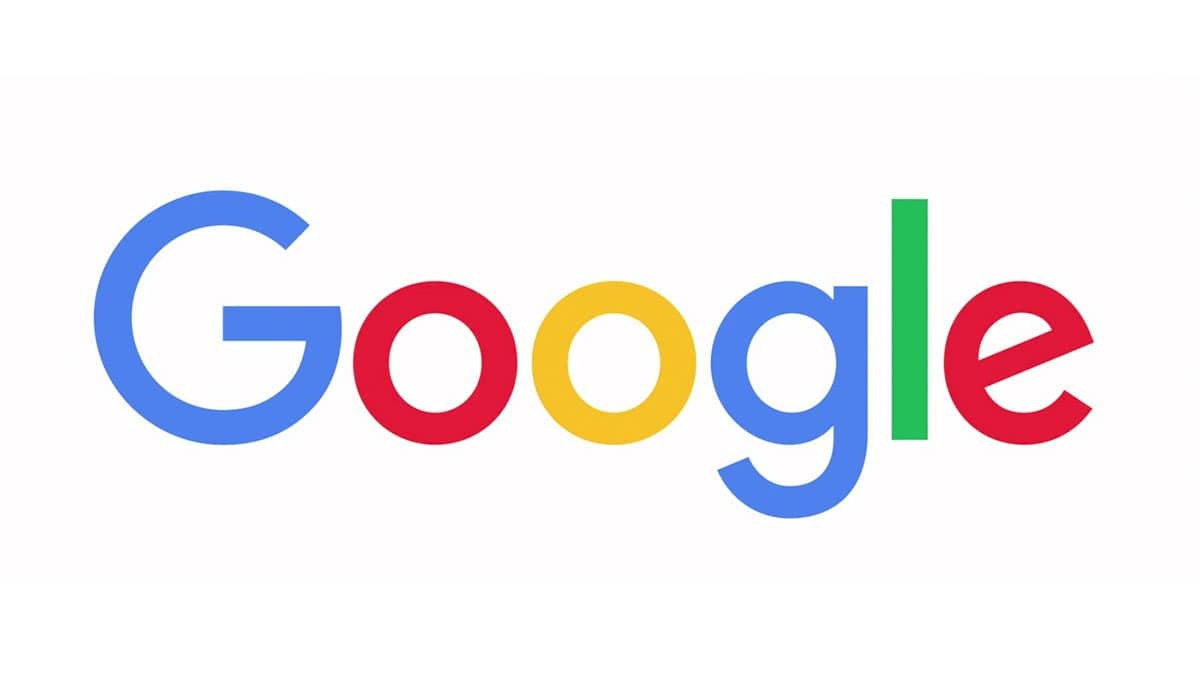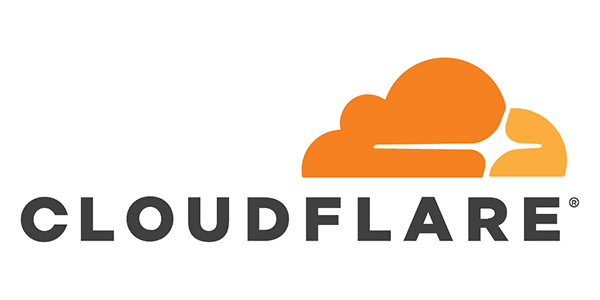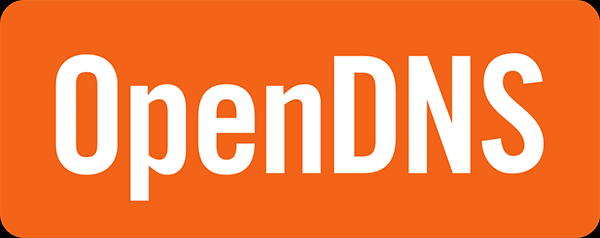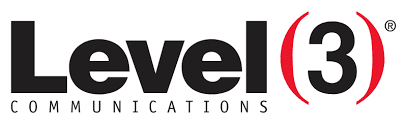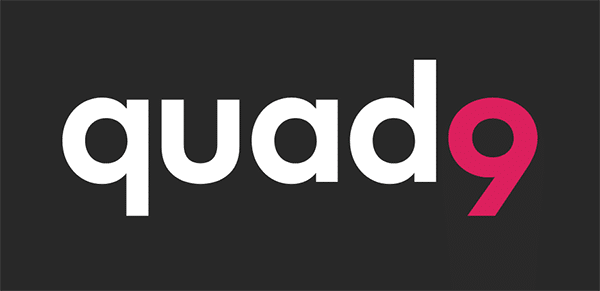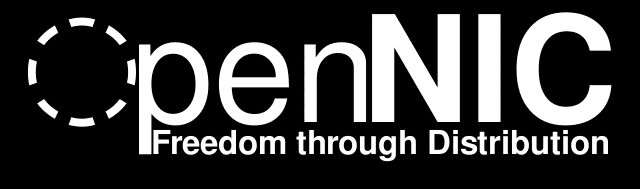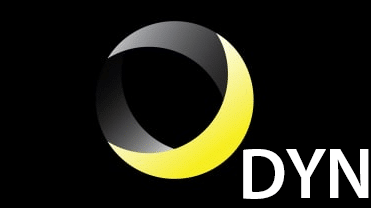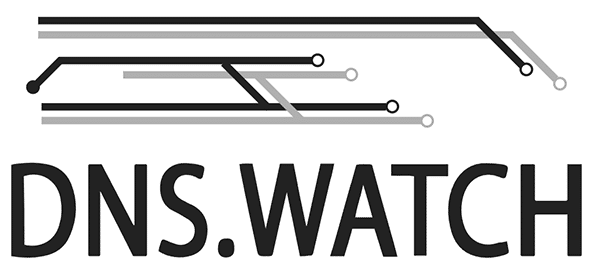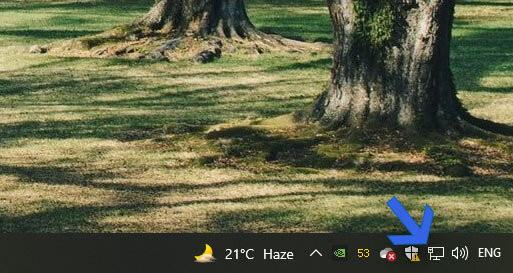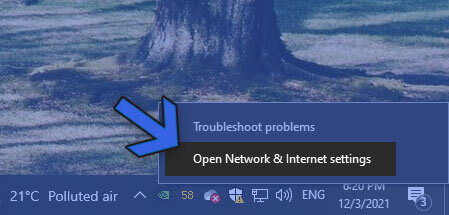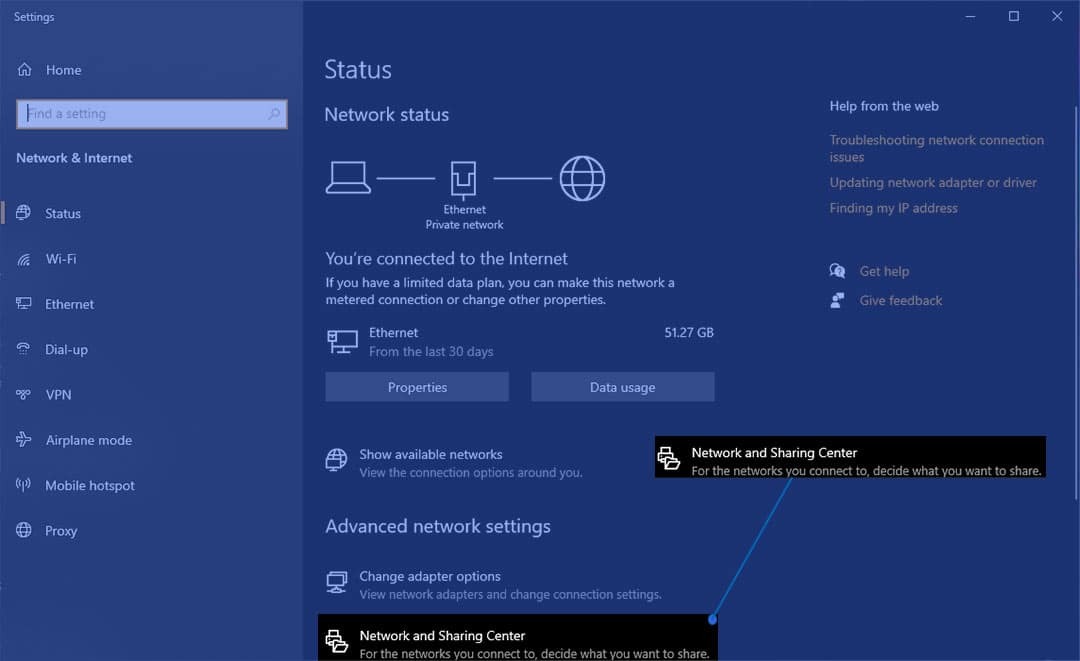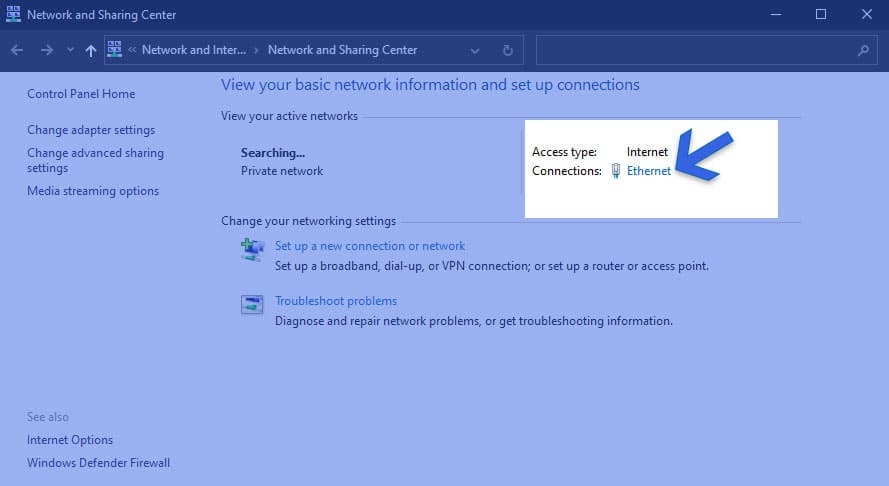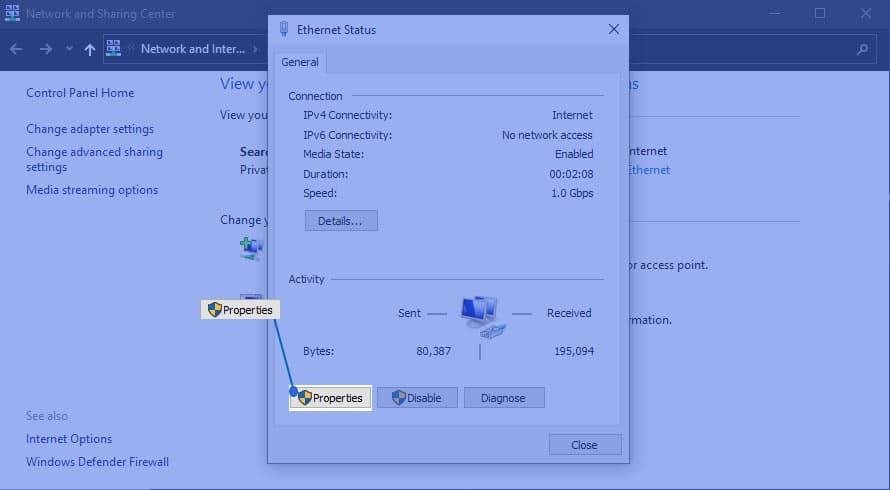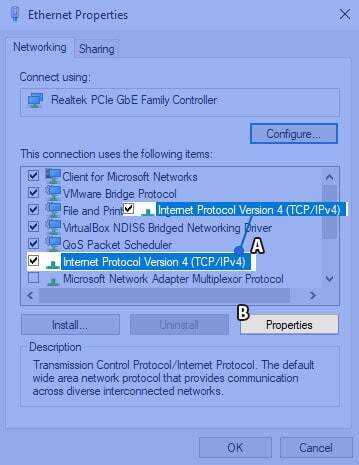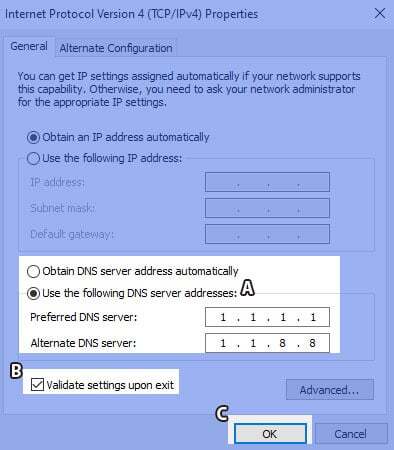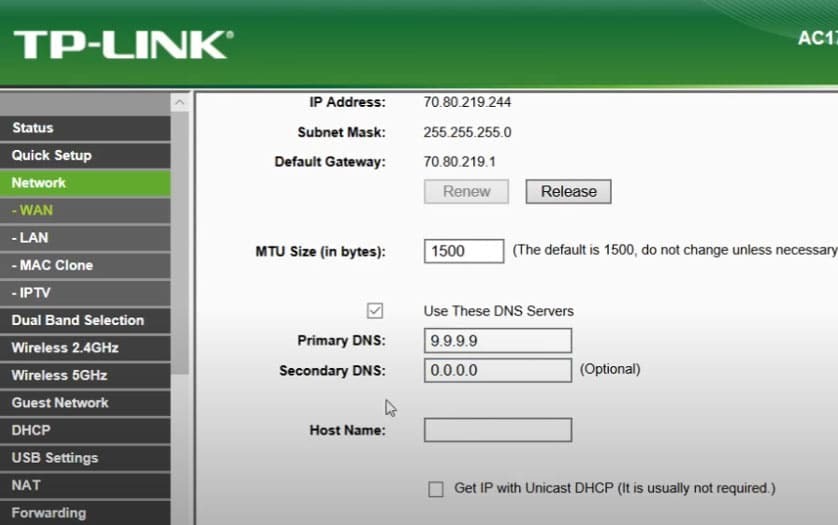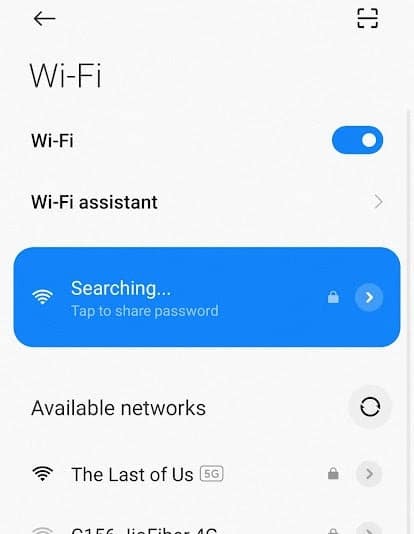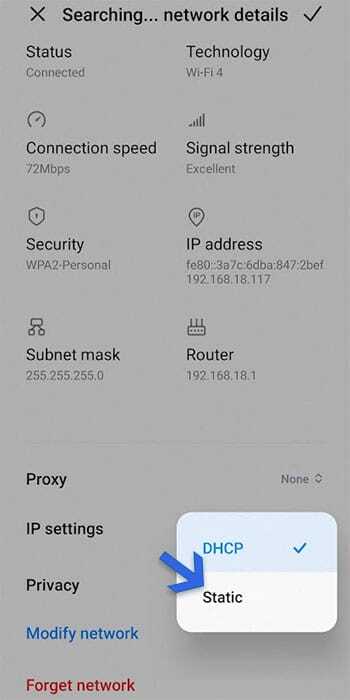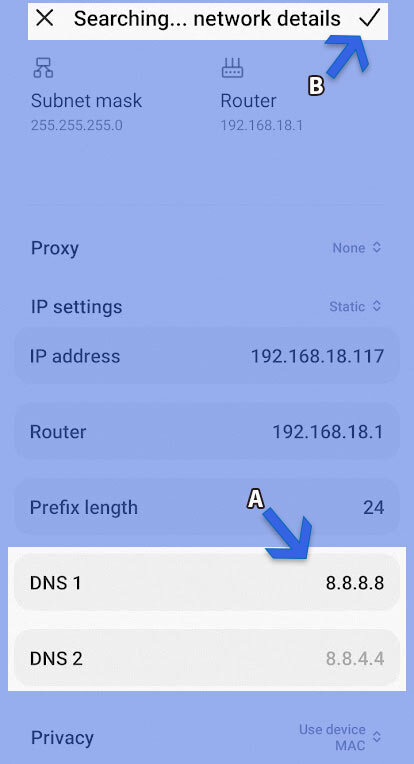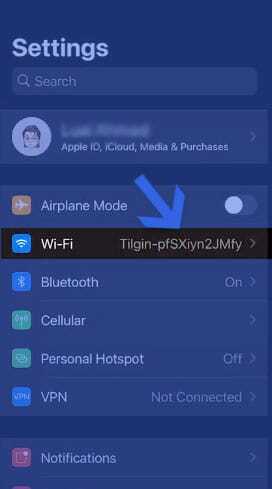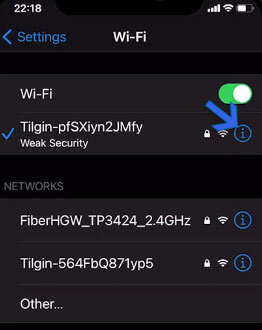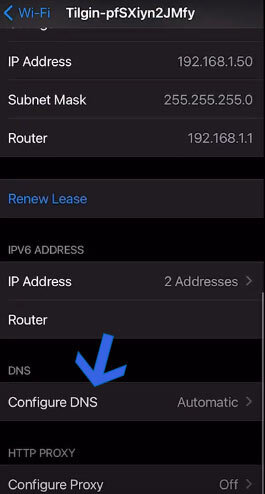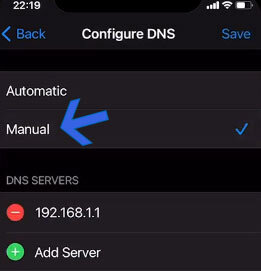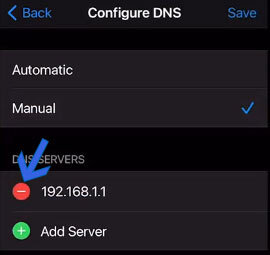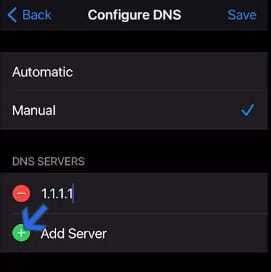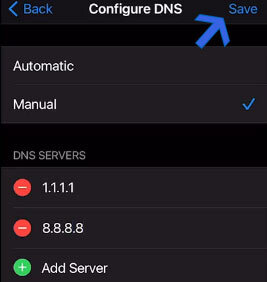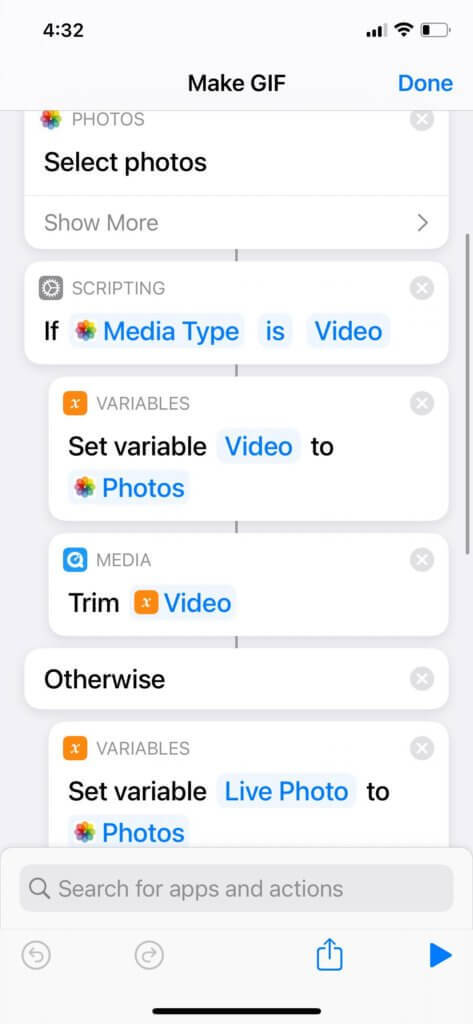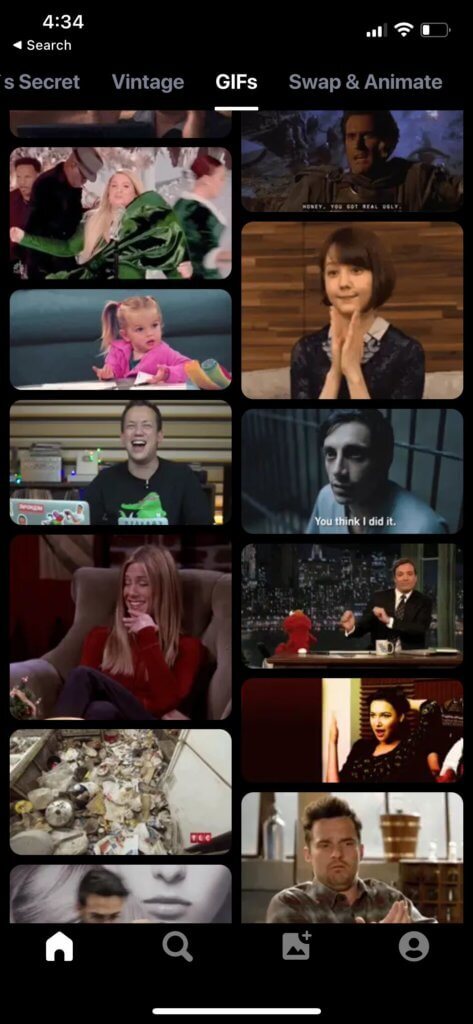사용하기 쉽고 효율적인 QR 코드 생성기를 찾고 계십니까? 최고의 무료 QR 코드 생성기 플랫폼 16개를 온라인에서 컴파일했기 때문에 더 이상 보지 마십시오.
팬데믹 속에서 QR 코드가 널리 보급되면서 많은 QR 코드 제작자가 웹에 등장했습니다. 소프트웨어의 서비스와 솔루션 사이에는 얇은 선만 존재하므로 대부분의 사용자가 하나를 선택할 때 혼란스러워합니다.
이러한 문제를 해결하기 위해 무료로 사용할 수 있는 최고의 QR 코드 생성기 플랫폼 16개를 광범위하게 검색하여 모았습니다.
이 발전기가 무엇인지 알 준비가 되셨습니까? 모두 알아보려면 아래를 읽어보세요.
QR코드란?
QR 코드 또는 빠른 응답 코드는 디지털 장치에서 읽은 일련의 픽셀에 다양한 정보를 포함하고 저장할 수 있는 일종의 바코드로, 일반적으로 사각형 모양의 그리드입니다.
QR 코드의 사용은 비즈니스 및 마케팅 목적을 훨씬 뛰어 넘습니다. 의료 및 교육과 같은 다양한 산업에서 일상 업무의 일부로 QR 코드를 사용합니다.
그리고 가장 좋은 점은? QR 코드를 스캔하기 위해 부피가 큰 장비가 필요하지 않습니다. 당신의 스마트폰이 할 것입니다. 카메라를 열거나 스캐너 앱을 사용하여 QR 코드 데이터에 액세스하기만 하면 됩니다.
QR 코드의 종류
QR 코드는 정적 및 동적의 두 가지 유형이 있습니다.
정적 QR 코드는 일단 생성하면 영구적입니다. 해당 QR 코드에 포함된 정보는 편집할 수 없으며 고정되어 있습니다.
이러한 QR 코드는 포함된 링크가 활성 상태인 한 계속 작동합니다. 정적 QR 코드는 웹 사이트가 다운되거나 더 이상 사용되지 않는 경우 오류 페이지로 연결됩니다.
온라인 QR 코드 생성기에서 정적 QR 코드를 쉽게 생성하거나 생성할 수 있습니다. 대부분의 발전기는 무료로 제공합니다.
한편, 동적 QR 코드는 이미 인쇄 및 배포한 경우에도 포함된 데이터를 변경하고 업데이트할 수 있는 고급 코드입니다. 데이터에 대한 변경 사항은 실시간으로 QR 코드에 반영됩니다.
그 외에도 스캔 횟수, 각 스캔 시간 및 위치, 스캔 장치의 운영 체제와 같은 QR 코드 지표를 추적할 수도 있습니다.
이러한 분석은 동적 QR 코드의 참여 및 효율성을 모니터링하는 데 도움이 됩니다.
16 최고의 온라인 무료 QR 코드 생성기
다음은 온라인에서 사용할 수 있는 최고의 무료 QR 코드 생성기 16개입니다.
1. 큐티거
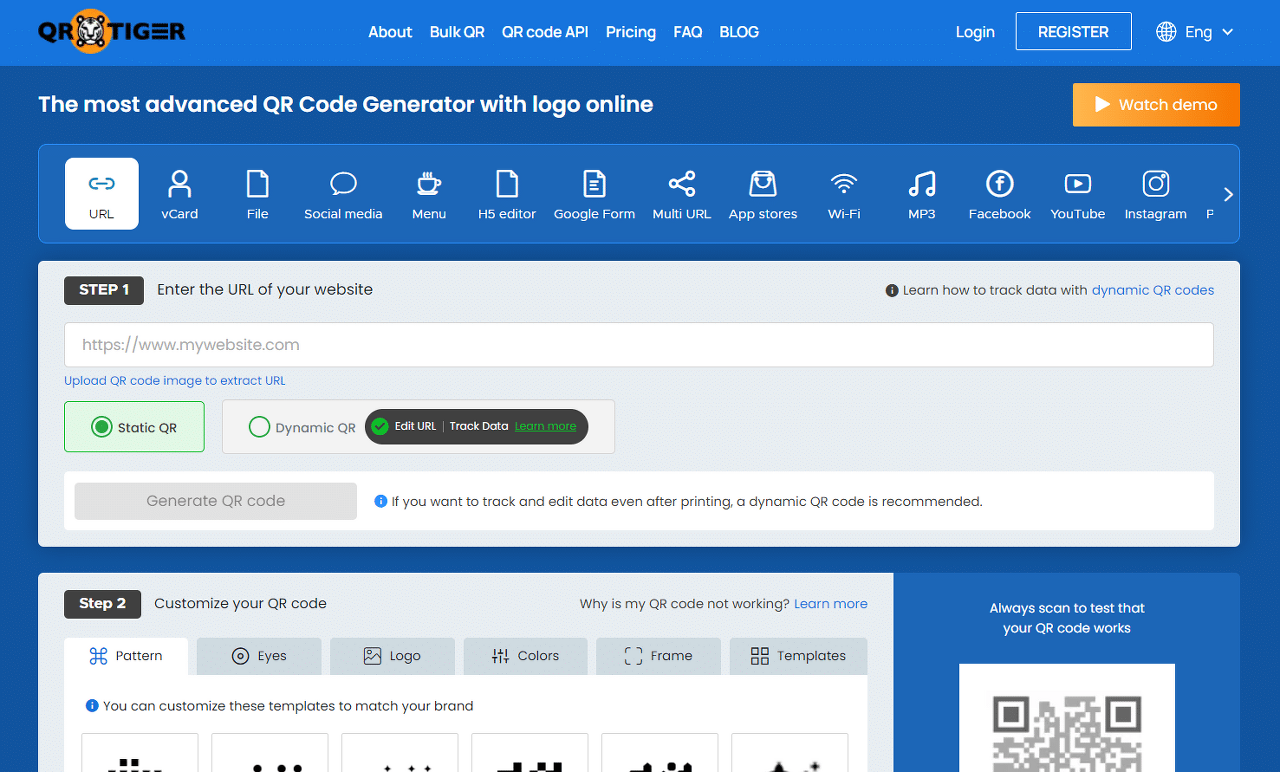
QRTIGER를 사용하면 무료로 QR 코드를 생성할 수 있습니다. 전문적이고 사용자 친화적인 인터페이스를 갖추고 있어 번거로움 없이 QR 코드를 생성할 수 있습니다.
이 무료 QR 코드 생성기는 16가지 유용한 기능과 사용할 수 있는 기능을 제공하므로 포괄적인 QR 코드 솔루션을 제공합니다. 또한 인터페이스에 광고가 없습니다. QRTIGER를 사용하면 중단 없이 기능을 즐길 수 있습니다.
QRTIGER를 사용하면 계정에 가입할 필요가 없습니다. QR 코드 이미지를 받으려면 이메일만 제공하면 됩니다.
무료 평가판 계정을 만들면 동적 QR 코드 3개가 무료로 제공됩니다. 각 QR 코드에는 500개 스캔 제한이 있지만 없는 것보다는 낫습니다.
QRTIGER의 특징 중 하나는 사용자 지정 제품군입니다. QR 코드의 눈 모양, 패턴 및 색상을 수정할 수 있습니다. 편집할 수 있는 클릭 유도 문안이 있는 기성품 프레임을 추가할 수도 있습니다.
또한 QR 코드에 회사 로고를 추가하여 브랜드 인지도를 높일 수 있습니다.
2. 무료 QR 코드 생성기
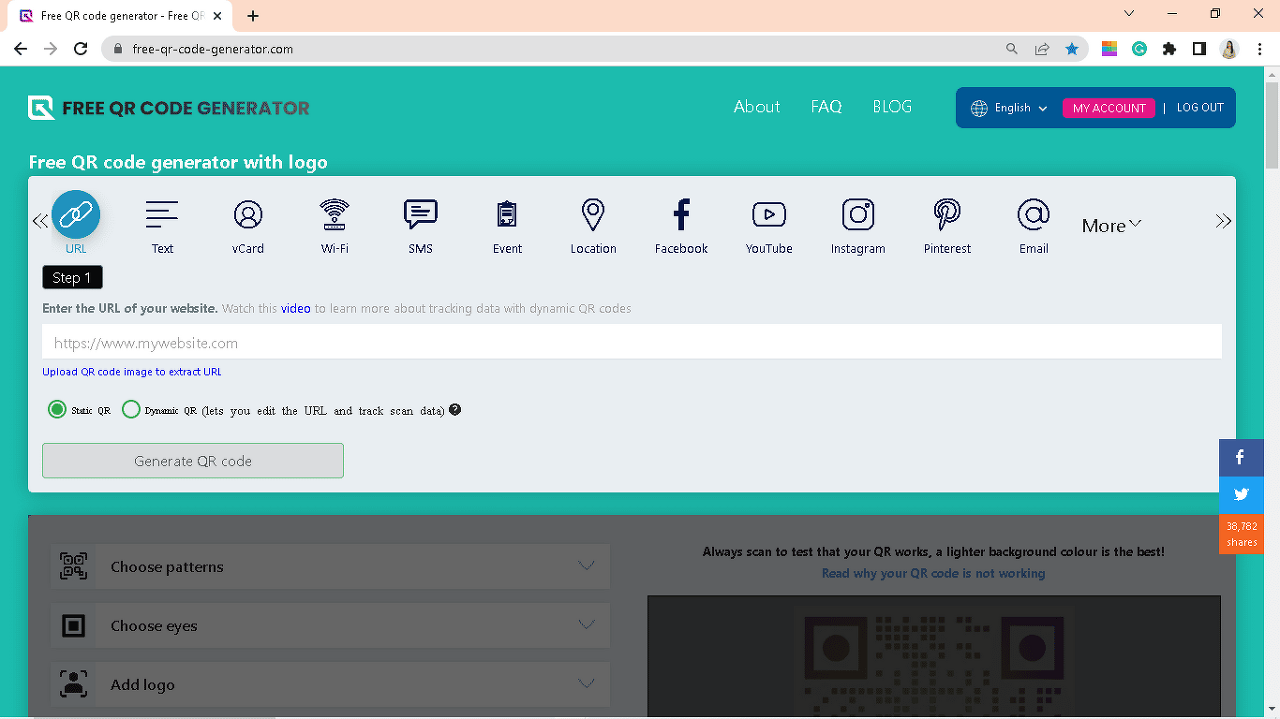
무료 QR 코드 생성기는 가장 많은 고급 QR 코드 솔루션, 기능 및 통합을 제공하므로 QR 코드 생성을 위한 훌륭한 옵션입니다. 이 QR 코드 생성기는 전 세계적으로 로고가 있는 최고의 무료 QR 코드 생성기 로 인정받고 있습니다.
포괄적인 사용자 정의 도구와 사용하기 쉬운 인터페이스를 통해 사용자는 매력적인 QR 코드를 쉽게 생성할 수 있습니다. 따라서 기업이 생성된 QR 코드를 창의적으로 사용하도록 권장합니다.
URL, 텍스트, vCard, WiFi, 소셜 미디어, Google 양식, MP3 등과 같은 다양한 유형의 파일 형식에 대한 정적 및 동적 QR 코드를 생성할 수 있습니다.
3. QRStuff
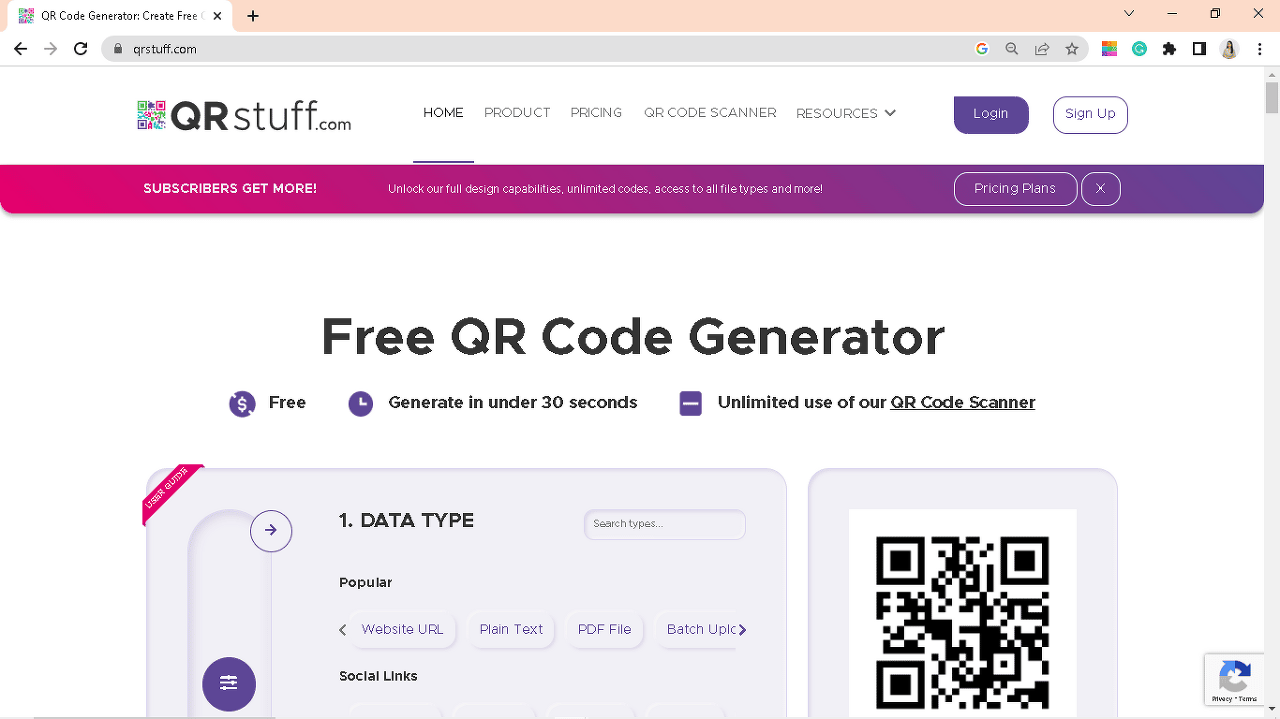
QRStuff에는 사용자 친화적인 인터페이스가 있습니다. 광고 및 광고에 사용할 수 있는 URL, 텍스트, 이메일, vCard 및 소셜 미디어 링크용 QR 코드 솔루션이 있습니다.
이 QR 코드 생성기를 사용하면 데이터 유형, 콘텐츠 및 스타일에 따라 QR 코드를 만들 수 있습니다. 패턴, 눈 모양 및 색상과 같은 QR 코드 디자인을 사용자 정의할 수 있습니다.
그러나 이 QR 코드 생성기는 사용자 지정된 QR 디자인을 미리 볼 수 없습니다. 구독한 사용자일 때만 QR 코드에 비즈니스 로고를 추가할 수 있습니다.
QR 코드에 파일 및 다중 URL을 삽입할 수 없기 때문에 기능도 제한됩니다.
4. Qrd.by
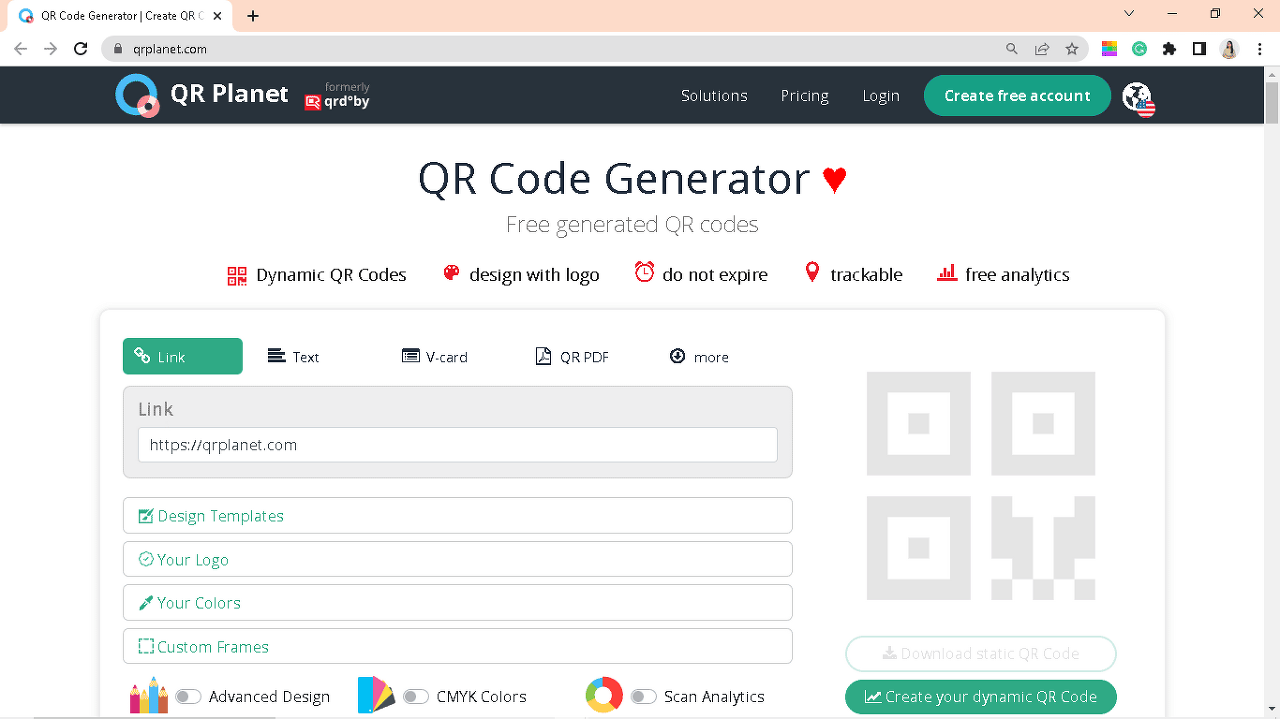
무료로 Qrd.by를 사용하여 QR 코드를 쉽게 생성할 수도 있습니다. 표준 URL 임베딩에 이르기까지 파일 및 비트코인 데이터 임베딩을 포함한 다양한 QR 코드 솔루션을 제공합니다.
그러나 일부 기능을 잠금 해제하려면 구독이 필요합니다. 무료로 QR 코드를 생성하려면 Qrd.by를 사용하려면 등록해야 합니다.
또한 광고 없는 팝업 인터페이스가 있어 중단 없이 온라인에서 QR 코드 생성을 즐길 수 있습니다. 생성된 QR 코드는 만료 없이 하루에 100번 스캔할 수 있습니다.
5. 비주얼리드
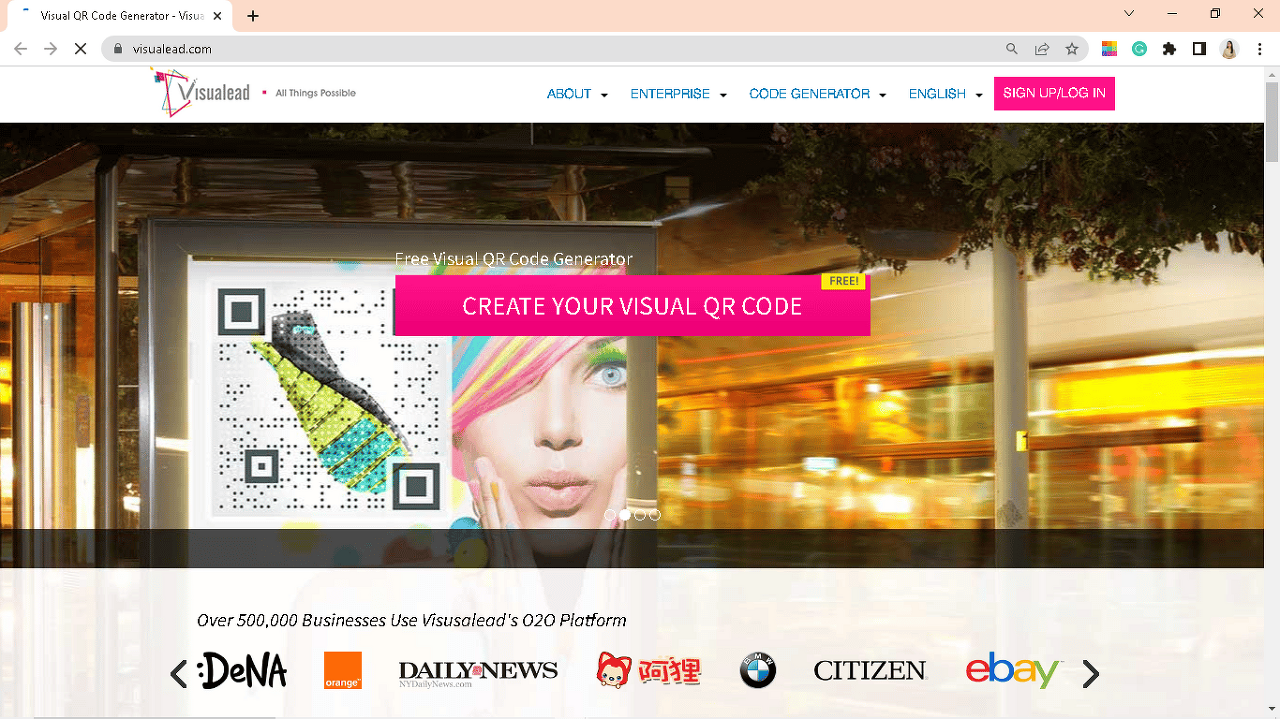
Viasualead는 시각적으로 만족스러운 QR 코드 생성에 중점을 둔 QR 코드 생성기입니다. 이 QR 코드 생성기는 창의적이고 매력적인 QR 코드를 만드는 데 적합합니다.
그러나 QR 코드를 다운로드할 때 14일 평가판 구독을 이용해야 합니다.
이 QR 코드 생성기는 QR 코드 디자인에 중요성을 부여합니다. QR 코드를 만들 때 창의력을 발휘하도록 권장합니다.
Visualead는 URL, 비즈니스, 소셜 및 유틸리티 범주에 대한 QR 코드 옵션을 제공합니다.
6. ForQRcode
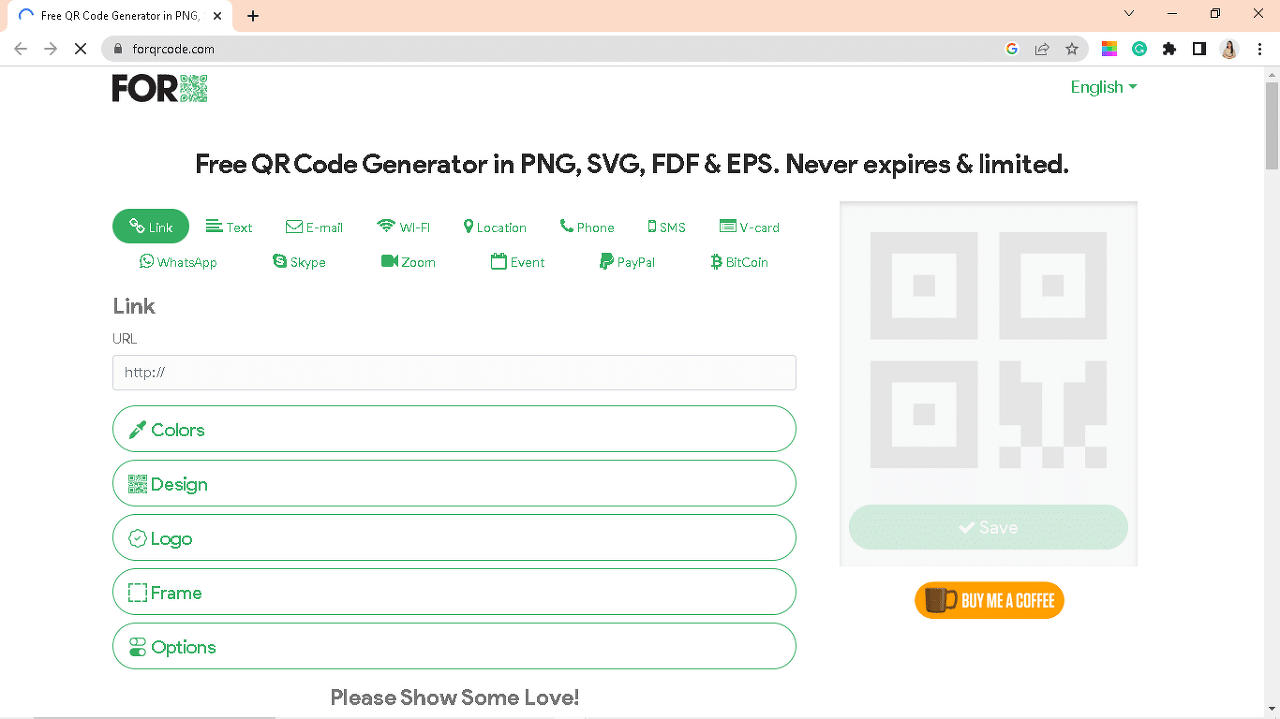
브랜드, 색 구성표 및 디자인으로 맞춤형 QR 코드를 만들려면 무료 ForQRCode 생성기를 사용하십시오. 또한 EPS, PNG, SVG 및 PDF 형식으로 다운로드할 수 있습니다.
간단한 웹 인터페이스를 통해 사용자는 QR 코드를 쉽게 생성할 수 있습니다. QR 코드의 초보자와 숙련된 사용자는 URL에서 이미지 삽입 QR 코드 기능에 이르기까지 다양한 QR 코드 솔루션의 이점을 누릴 수 있습니다.
ForQRcode에는 기본에서 고급 기능까지 포함하는 11개의 QR 코드 솔루션이 있습니다. 이 QR 코드 생성기는 URL, SMS, 이메일, Vcard 등에 대한 QR 코드를 생성할 수 있습니다.
그러나 사이트 내 광고, 다른 QR 코드 제작자로 연결되는 QR 코드 생성기 및 제한된 QR 코드 사용자 정의 기능이 있습니다.
7. Codigos-qr.com
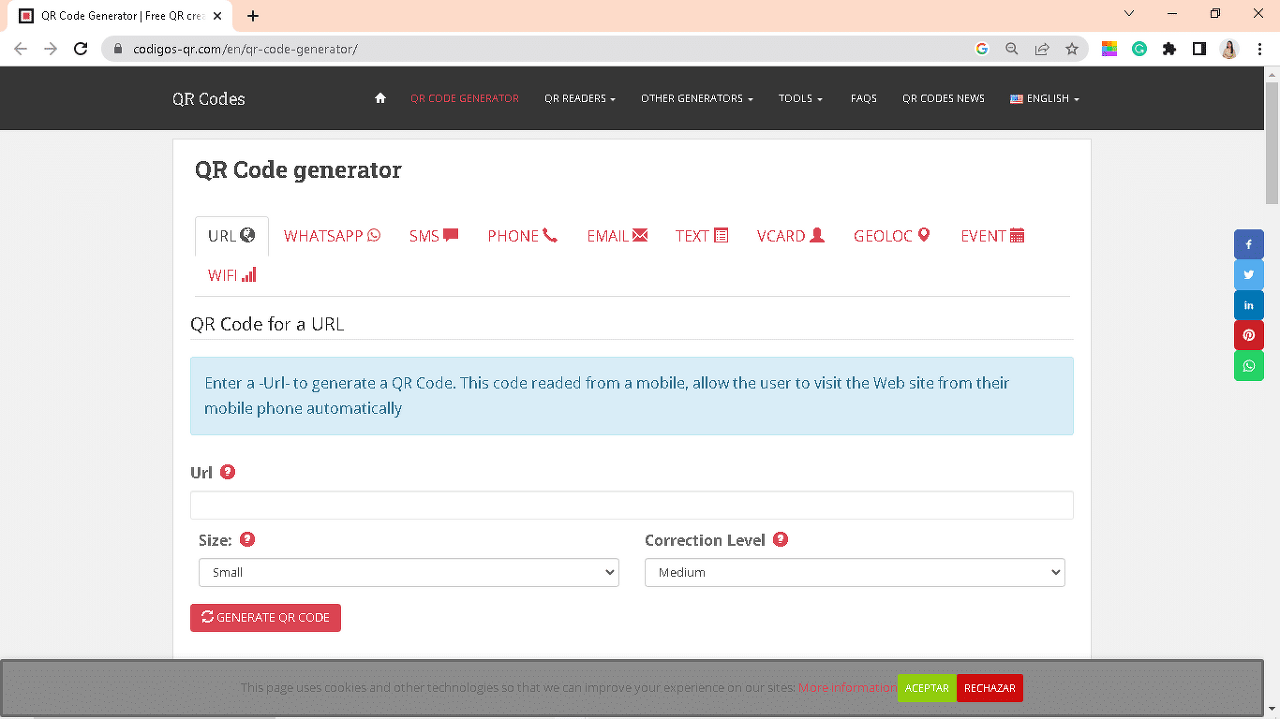
Codigos-QR은 등록 없이 무제한으로 QR코드를 만들 수 있는 브라질 기반 QR코드 메이커입니다. 생성된 QR 코드는 스캔 제한 및 만료 없이 상업용 및 개인용으로 유효합니다.
그러나 이 QR 코드 생성기는 흑백 색 구성표로 제한되므로 전체 QR 디자인 사용자 지정을 지원하지 않습니다. 또한 동적 QR 코드 생성, 파일 삽입 및 추적 기능과 같은 유용한 기능이 부족합니다.
Codigos-QR은 URL, 이메일, 텍스트, Vcard, WiFi, Geolocation, 전화, 이벤트 등 일상 업무 및 개인 용도로 사용할 수 있는 8가지 QR 코드 솔루션을 제공합니다.
8. 바코드, Inc
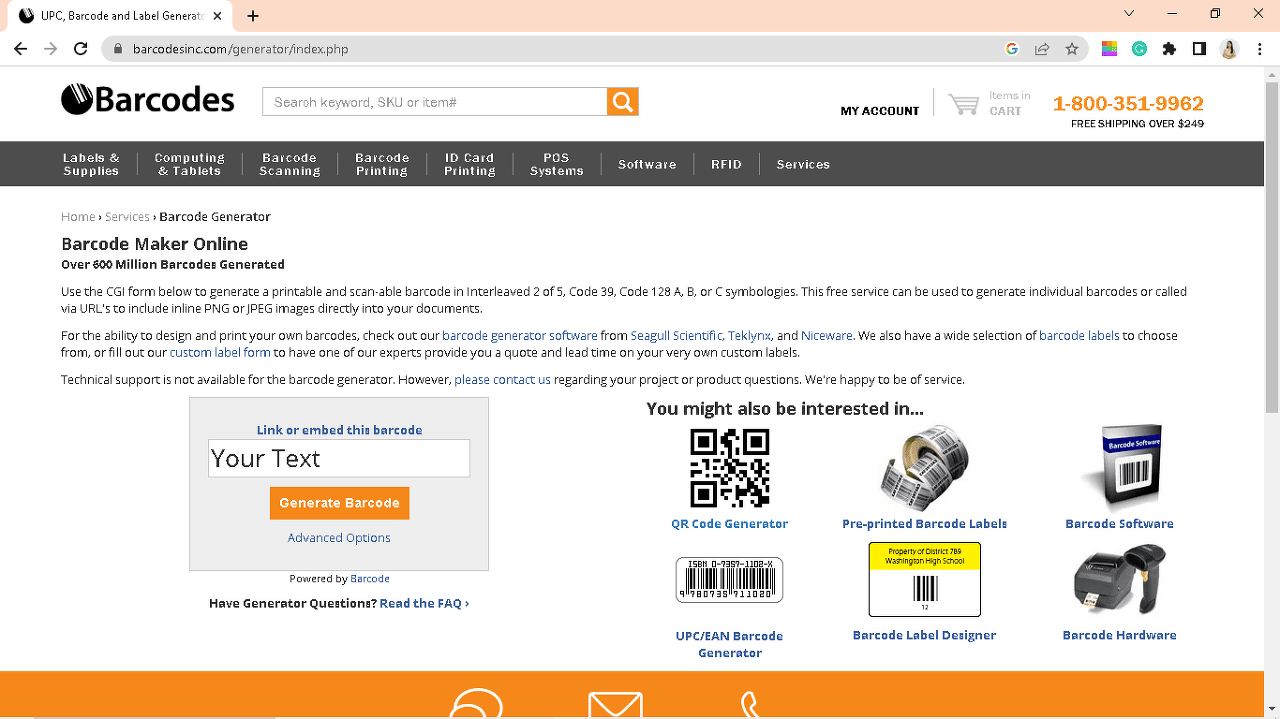
Barcodes, Inc는 제조 제품 정보에 대한 데이터를 QR 코드로 인코딩하는 QR 코드 생성기입니다.
사용자가 제품 및 서비스에 대한 QR 코드를 생성할 수 있도록 코드를 생성합니다. 또한 기업이 제품 및 재고 관리를 개선하여 보다 효율적이고 효과적으로 만들 수 있도록 도와줍니다.
이 QR 코드 메이커는 인쇄 가능한 QR 코드 또는 바코드를 생성하는 무료 서비스를 제공합니다.
Barcodes, Inc는 텍스트, URL, PNG 또는 JPEG 이미지에 대한 QR 코드만 생성합니다. 무료로 사용할 수 있습니다. 그러나 그 기능은 제한적입니다.
9. High QR 코드 generator.com
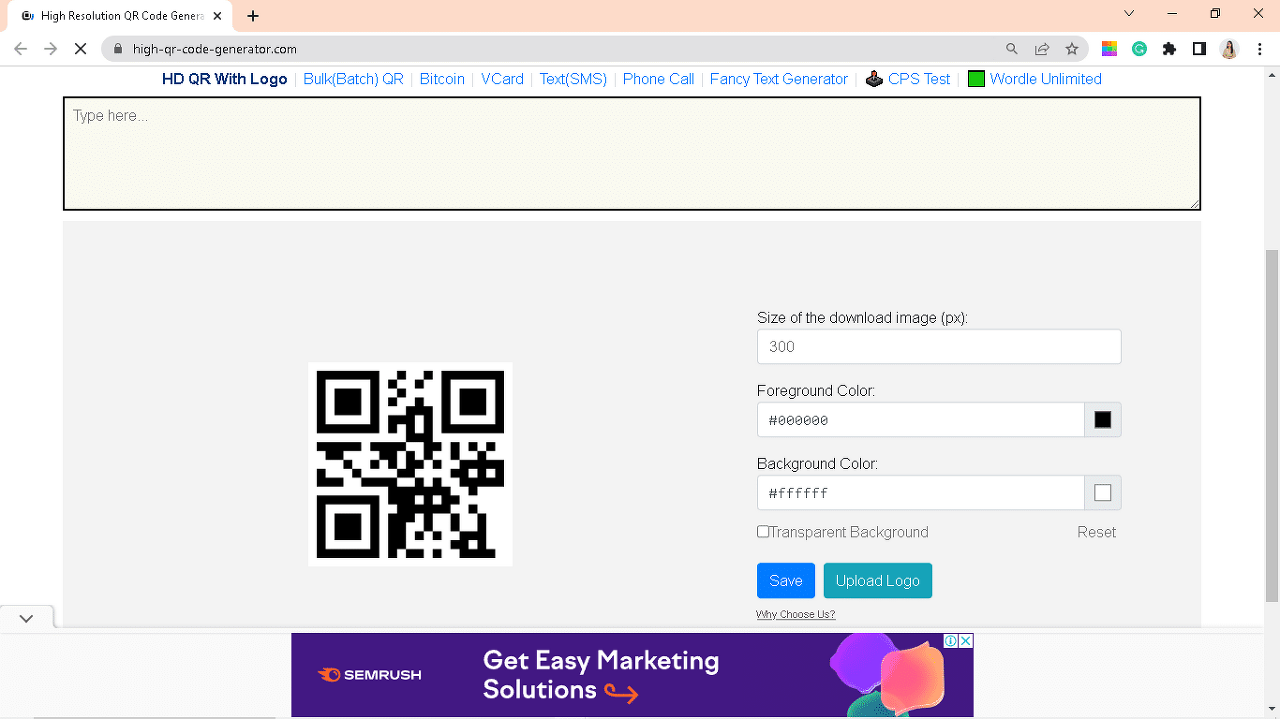
Google에서 제공하는 이 QR 코드 생성기는 텍스트 포함 및 일반적인 URL 삽입을 포함할 수 있는 QR 코드 솔루션을 제공합니다.
무료로 맞춤형 QR 코드를 만들 수 있습니다. 자유롭게 로고를 추가하고 색상을 변경하고 고해상도 품질로 다운로드할 수 있습니다.
그러나 QR 코드를 생성하면 팝업이 나타납니다.
10. QR Explore
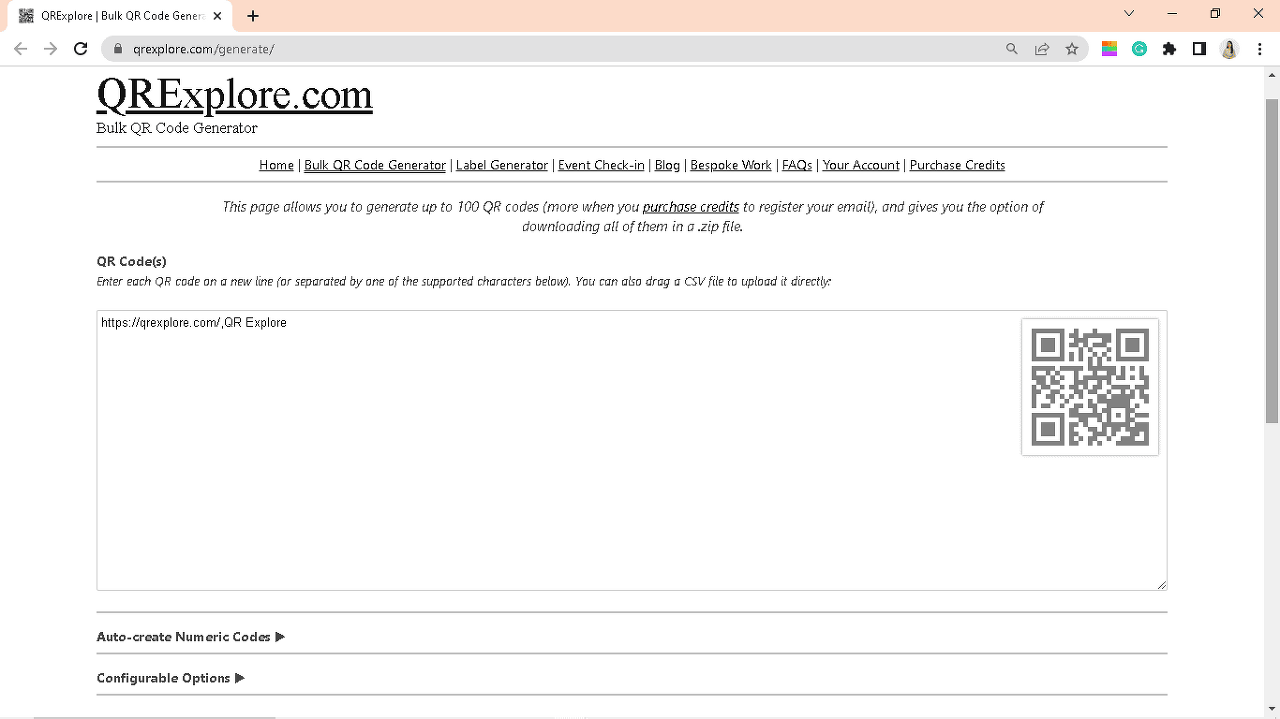
QRExplore는 QR 코드를 대량으로 무료로 생성할 수 있는 훌륭한 옵션입니다.
QRExplore로 수천 개의 QR 코드를 생성하고 zip 아카이브로 다운로드할 수 있습니다. 단, 처음 100개의 QR 코드만 무료입니다.
이 QR 코드 생성기의 유일한 옵션은 URL을 삽입하는 것이므로 사용자가 사용할 수 있는 옵션이 제한됩니다. QR 코드의 색상을 사용자 지정할 수 있지만 QR 코드 디자인의 미리보기는 지원하지 않습니다.
11. LogoDesign.net
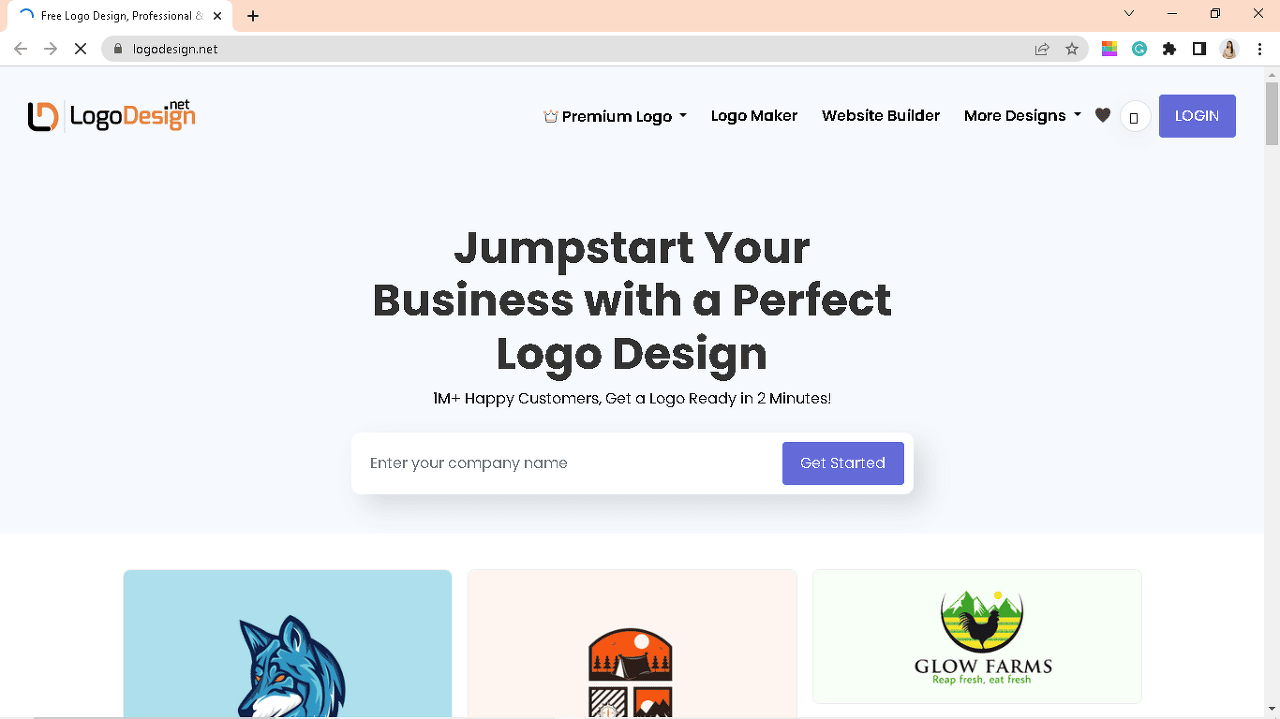
LogoDesign.net은 사용자가 QR 코드 생성 프로세스를 쉽게 탐색할 수 있는 간단하고 쉬운 인터페이스를 갖춘 무료 QR 코드 생성기입니다.
URL, 문자, 전화, Facebook, Twitter 및 Youtube의 6가지 주요 QR 코드 솔루션이 있습니다. 또한 사용자는 사용 가능한 디자인 옵션에서 무료로 선택하여 브랜드에 따라 QR 코드를 사용자 지정할 수 있습니다.
그러나 동적 QR 코드를 생성하고 클릭 유도 문안을 추가하는 기능이 부족합니다.
12. Aptika
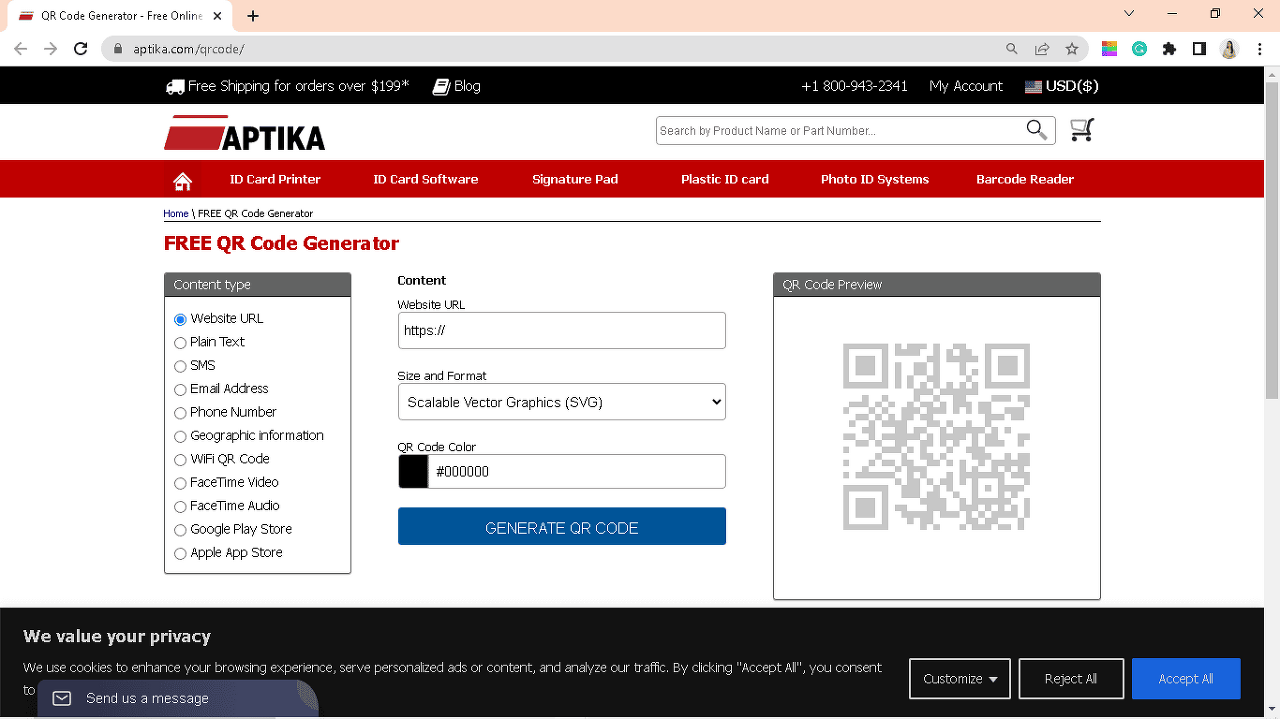
Aptika는 코드의 크기 및 전경색과 같이 생성하려는 QR 코드 유형을 제어할 수 있는 무료 QR 코드 생성기입니다.
이 QR코드 메이커를 사용하면 콘텐츠 유형을 선택하고 데이터를 입력하여 QR 코드를 쉽게 만들 수 있습니다. 그런 다음 SVG 또는 PNG로 QR 코드를 다운로드할 수 있습니다.
이 QR 코드 생성기를 사용할 때의 단점은 파일 포함, 편집 가능한 QR 코드 통합, 브랜드 식별 향상을 위한 로고 추가 기능과 같은 기본 기능이 부족하다는 것입니다.
13. QR 코드 프로
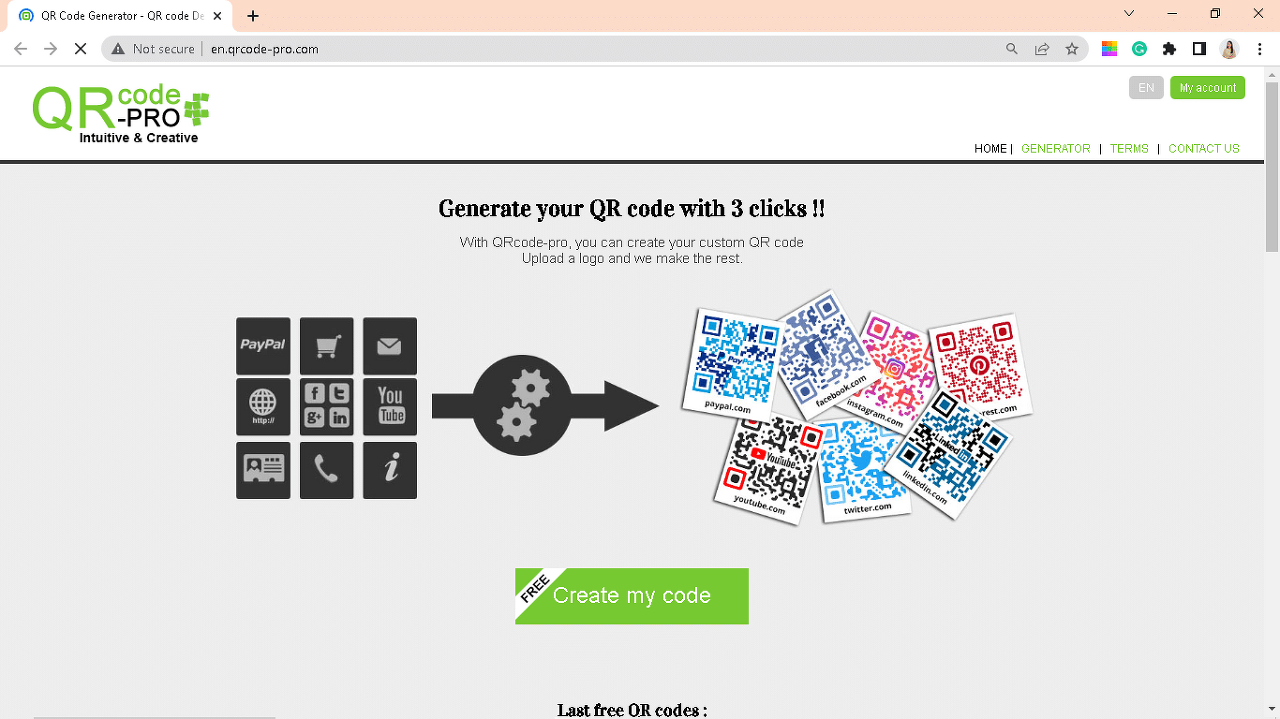
QRcode-pro는 간단한 인터페이스를 가진 QR 코드 생성기입니다. 비즈니스 로고를 추가할 수 있는 QR 코드 생성을 위한 사용하기 쉬운 도구입니다.
또한 뛰어난 디자인 기능을 갖추고 있습니다. 선택한 색상으로 매력적인 QR코드 디자인을 제안합니다.
이 QR 코드 생성기는 기본 QR 코드 솔루션을 제공합니다. 이 QR 코드 생성기 사용의 단점은 정적 QR 코드만 생성한다는 것입니다.
14. QR 크리에이터
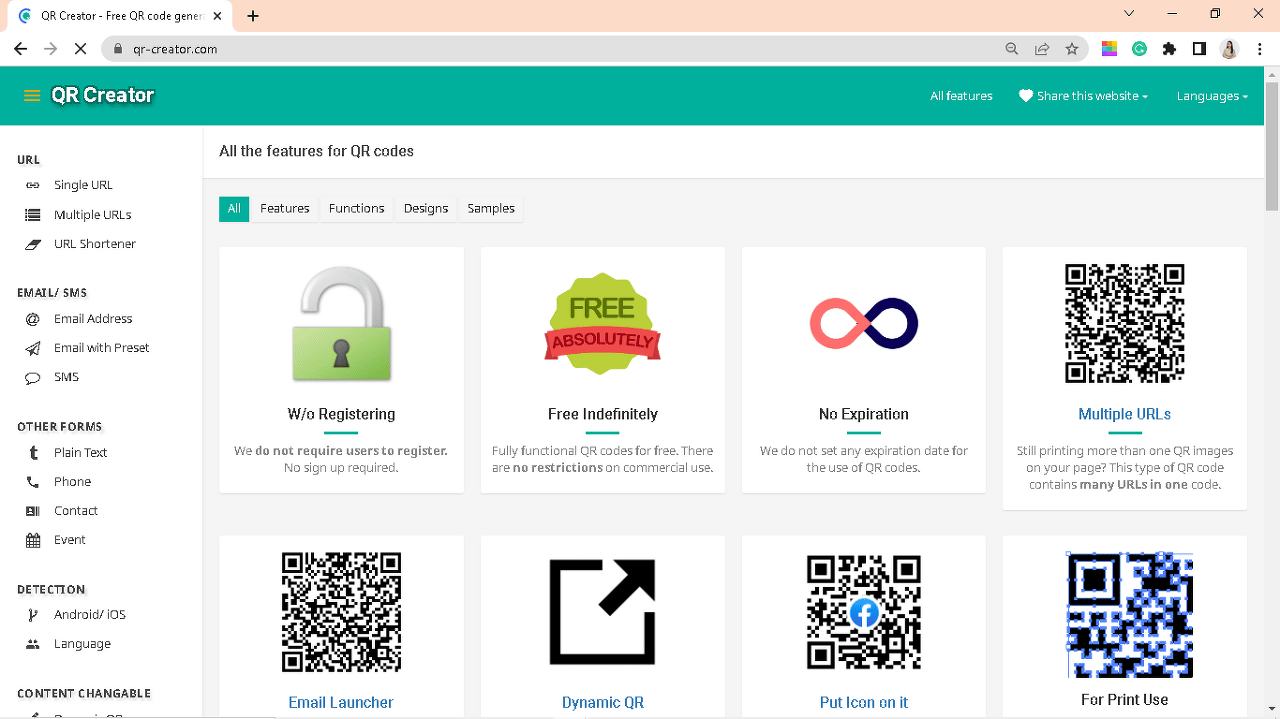
URL, 이메일/SMS, 텍스트, 전화, 위치 및 지도를 포함할 수 있는 Qr 코드와 같이 사용자에게 다양한 QR 코드 솔루션을 제공합니다.
사용자는 드롭다운 메뉴를 사용하여 여백 조정, 전경색 및 배경색 선택, 오류 수정과 같은 다양한 사용자 지정 옵션에 액세스할 수 있습니다.
이 QR 코드 생성기에는 QR 코드 추적 기능도 있습니다. 단점은 QR 코드 추적을 위한 트랙 스캔 결과 인터페이스가 신규 사용자에게 혼란을 줄 수 있다는 것입니다.
명확하지 않은 기능 외에도 이 QR 코드 생성기는 파일 업로드를 지원하지 않습니다.
15. QR.net
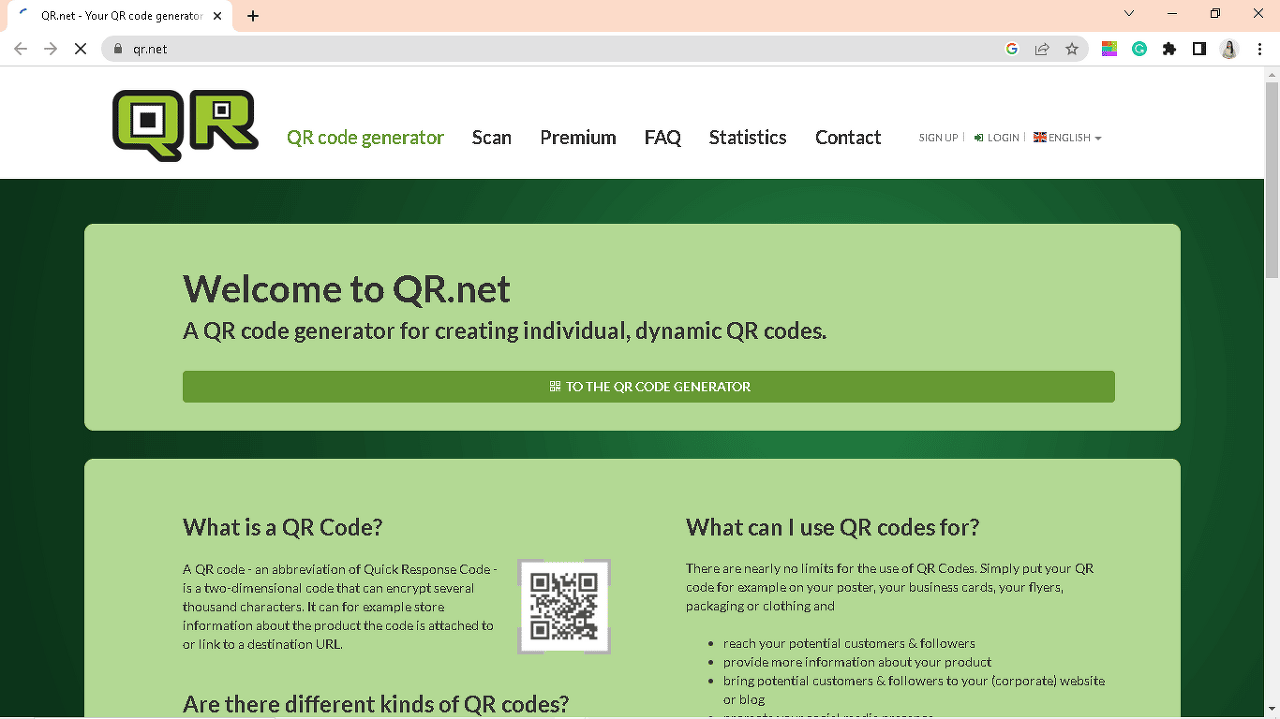
QR.net은 다음과 같은 기본 QR 코드 솔루션을 제공하는 온라인 무료 QR 코드 생성기입니다.
웹사이트 리디렉션 및 텍스트. 이 QR 코드 메이커를 사용하면 정적 QR 코드를 무료로 생성할 수 있습니다.
동적 QR 코드를 생성하려면 QR 코드를 생성하기 전에 가입해야 합니다. 또한 QR 코드 사용자 정의는 디자인에 로고를 삽입하는 것만 허용합니다.
16. 와스프 바코드
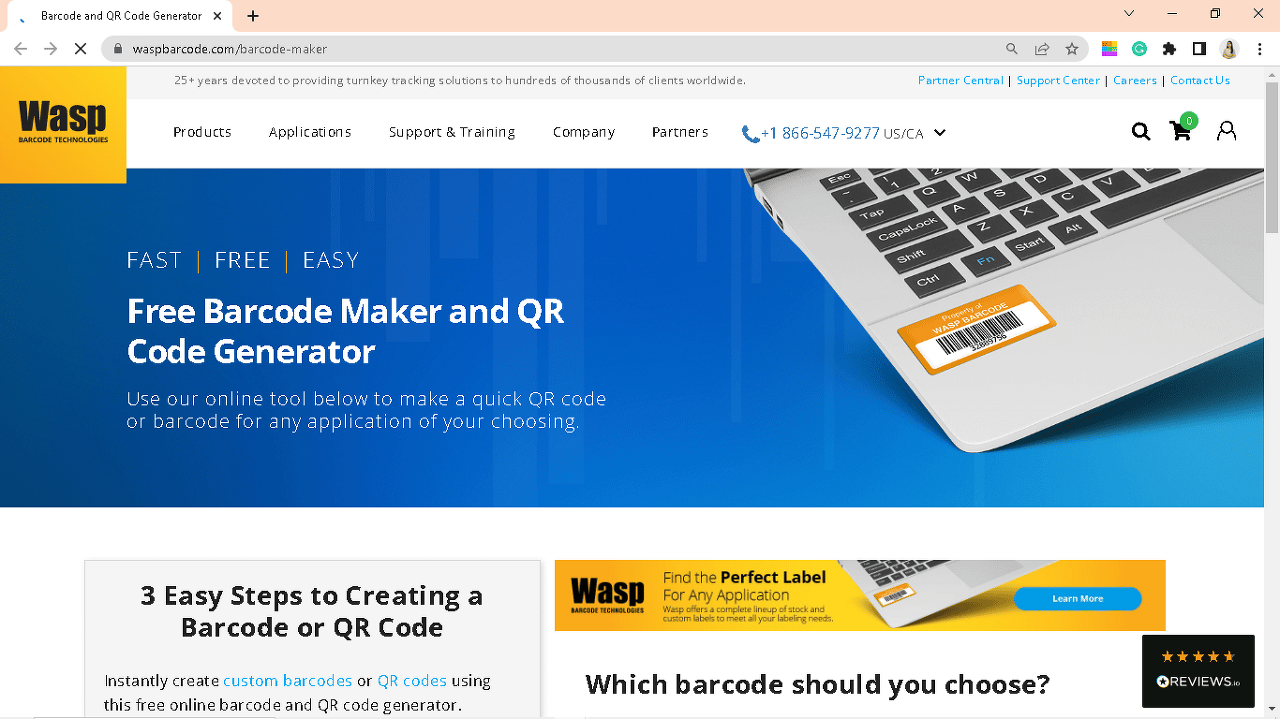
온라인에서 무료 QR 코드 생성기를 찾고 있다면 이것은 또 다른 훌륭한 옵션입니다. 자산, 재고 및 근태 관리 시스템 제공업체입니다. 원래는 바코드 시스템 및 제품 공급업체로 시작했습니다.
이제 QR 코드 생성 기능을 추가하여 사용자가 QR 코드를 만들 수 있습니다. 그러나 데이터 편집 및 QR 코드 재설계 옵션은 없습니다.
텍스트 임베딩, URL, 전화번호 등 가장 기본적인 QR 코드 솔루션을 사용할 수 있습니다.
사용하기 쉽지만 코드의 모양 개선, 동적 QR 코드 만들기 또는 QR 코드에 파일 추가와 같은 QR 코드에 대한 추가 개선 사항을 아직 제공하지 않습니다.
오늘 귀하의 비즈니스 및 마케팅을 위한 최고의 무료 QR 코드 생성기를 선택하십시오
*참조한 훌륭한 원본 글 링크: https://www.techworm.net/2023/02/best-free-qr-code-generator.html
디스코드에서 넷플릭스 스트리밍하여 함께 보기 - 검은화면, 오디오, 성능문제 해결 방법
출시 당시 디스코드는 게임 기반 커뮤니케이션을 위한 훌륭한 공간으로 알려졌습니다. 그러나 지난 2년 동안 Discord는 모두가 사랑하는 다면적인 플랫폼이 되었습니다. 따라서 게이머가 Discord를
lifegoodtip.tistory.com
내가만든 이미지 NTF로 만들어 판매하는 방법 (MetaMask과 Rarible사용)
NTF에 대한 말들은 정말 많은데, 막상 디자이너나 콘텐츠 크리에이터로서 NTF 토콘을 만들어 판매해서 수익을 얻어 보려고 하면 쉽지 않습니다. 이번에 MetaMask와 Rarible.com을 이용해 내가 만든 PNG, G
lifegoodtip.tistory.com
'인터넷 꿀팁' 카테고리의 다른 글
| 메일 프로그램으로 아웃룩(Outlook)을 쓰기 싫을 때 12가지 최고의 대안 (0) | 2023.02.18 |
|---|---|
| Mac(프로/에어) 용 최고의 Windows 에뮬레이터 7개 추천 (0) | 2023.02.18 |
| Outlook과 Gmail 간 메일 서비스 선택 추천 (장단점 비교) (0) | 2023.02.11 |
| 윈도우/안드로이드/아이폰 게임용 최고의 빠른 DNS 서버 10개 추천과 DNS 변경방법 (0) | 2023.01.28 |
| 아이폰에서 GIF를 만드는 6가지 방법, 가장 쉬운 방법 선택 (0) | 2023.01.22 |